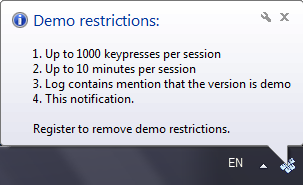键盘录音机免费试用下载. 2 分钟安装. 无广告.
在这里您可以下载我们的免费试用版 键盘录音软件. 该工具监控您 PC 的键盘并保存在任何应用程序或网页中键入的每个键. 这允许超级轻松地监控在您的计算机上工作的人在聊天中键入的内容, 社交网络, 公共团体, 并密切关注输入的文本, 命令, 公司和个人信使中的密码.
下载免费试用版 键盘示踪剂, 点击下面的按钮:
笔记. 一些防病毒程序会检测我们软件中的键盘间谍软件. 这绝对是真的, 因为它在某种意义上是键盘间谍. 然而, 我们声明我们的产品严格按照最终用户程序的要求制造. Keybard Tracer 只能由所有者安装 (管理员和用户) 计算机的. 我们的软件不是秘密安装的,无法被无权访问计算机的人使用. 我们建议您将击键日志存储在未经授权的人员无法访问的安全位置.
系统要求:
我们的击键跟踪软件对系统的要求非常低,即使在旧电脑上也能顺利运行. 重要的, 它丝毫不会影响您 PC 的性能, 这意味着它在 100%, 甚至没有引起用户的丝毫怀疑.
窗户 10 / 8 / 7 / 远景 / 经验值, 具有足够权限来安装软件的用户记录, 用于查看击键日志的 HTML 浏览器, 硬件键盘 – 英文版面 (请使用试用版检查您的母语的支持).
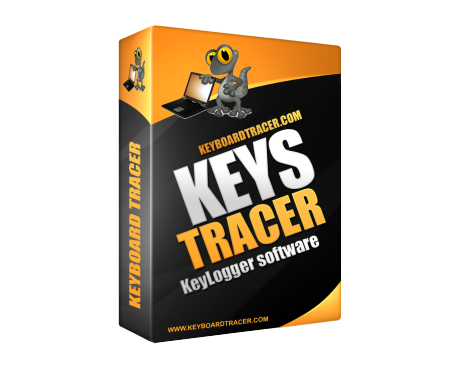
键盘示踪剂
键盘录音机仪器试用版限制
虽然您可以随时使用免费试用的击键记录器, 无需注册, 有一定的功能限制.
具体说来, 键盘示踪剂 试用版最多只能记录 10 每个会话的分钟数,最多 1000 每个会话的击键次数. 这足以测试其功能并确定它是否适合您的需求并按预期执行其功能. 系统托盘图标和日志中还有一个演示通知.
为了消除所有这些限制和使用 键盘示踪剂 作为一款功能齐全的按键监控软件, 简单地 在此页面上订购键盘跟踪器.
如何安装击键跟踪软件
在你之后 下载了试用版 版本 键盘示踪剂, 运行安装程序可执行文件. 安装向导将打开. 按照向导的步骤在计算机上安装程序.
具体说来, 您只需要完成几个步骤: 指定安装文件夹 (或保留默认值), 同意条款 终止用户许可协议 (最终用户许可协议), 等到安装程序复制所有必要的文件, 然后选择是否需要使用 Windows 自动启动击键记录器. 即使系统重新启动,这将允许您自动继续键盘监控.
Keyboard Tracer 试用版功能:
键盘追踪器的功能不受限制. 这意味着您可以 下载击键保存工具 并彻底测试它是否有效.
- 监控应用程序, 用于键盘按下的程序和浏览器窗口
- 将每次击键保存在日志中
- 键盘键跟踪器可以过滤掉某些按键,如功能键或箭头
- 可以每N分钟截图一次
- 可以使用主密码进行保护以确保安全
- 隐形工作,不在任务管理器中显示
- 在自定义热键上显示/隐藏键入保护程序
- Windows 启动后自动开始跟踪击键
- 打字记录器生成有关击键数据和键盘轨迹的详细报告
- 即使在慢速系统上也不会影响性能并且可以顺利运行
- 请勿收集除按键以外的任何不需要的数据
- 100% 无病毒和无广告
- 不包括任何第三方工具和软件
- 轻松卸载,不会在系统中留下痕迹
如何检查键盘录音软件
下载击键记录器试用版以检查其功能. 我们建议按照以下顺序检查该工具是否按您希望的方式工作.
- 下载并安装键盘追踪器后, 运行.
- 然后打开一些文本应用程序,如 Notebook 或 Microsoft Word 并开始输入.
- 然后, 切换到另一个应用程序并开始在那里输入. 例如, 您可以测试键盘监视器如何在某些编程框架或公司信使中记录按键.
- 然后, 再次切换. 现在运行浏览器并打开几个选项卡: 社交网络, 一些带有购买表格的网站 (像亚马逊), 一些浏览器游戏等. 在这里和那里打字.
- 继续直到弹出试用限制窗口. 这将结束您的试用期.
- 现在, 通过单击系统托盘区域中的图标打开程序, 并选择报告. 您应该看到在会话期间按下了哪些键, 以及他们属于哪些应用程序. 另请注意,您可以对报告进行排序以快速确定不应该存在的应用程序, 喜欢游戏或聊天. 您还可以搜索某些关键字以快速找到不需要的对话.
如您所见, 使用键盘追踪器真的很容易. 另请参阅我们的 此页面上的完整指南. 它彻底解释了使用我们的免费软件键盘记录器版本的每一个细节.
检查键盘跟踪器的工作原理
通过输入一些东西来检查它是如何工作的 记事本 或其他应用程序, 然后在 Tracer 窗口或网络浏览器中检查记录的活动. 检查您的母语键盘布局的支持, 这是罕见的情况, 但某些特定于非英语语言的符号可能不会显示,如果它们的表示包含多个击键或代码组合. 如果程序无法捕获在程序窗口外按下的按键, 你必须 修改系统权限 给键盘记录器. 为此,您可以右键单击可执行文件名并转到安全选项卡并修改用户组的安全设置以允许所有操作. 您可能还想 指定自定义路径 到LOG文件存储.